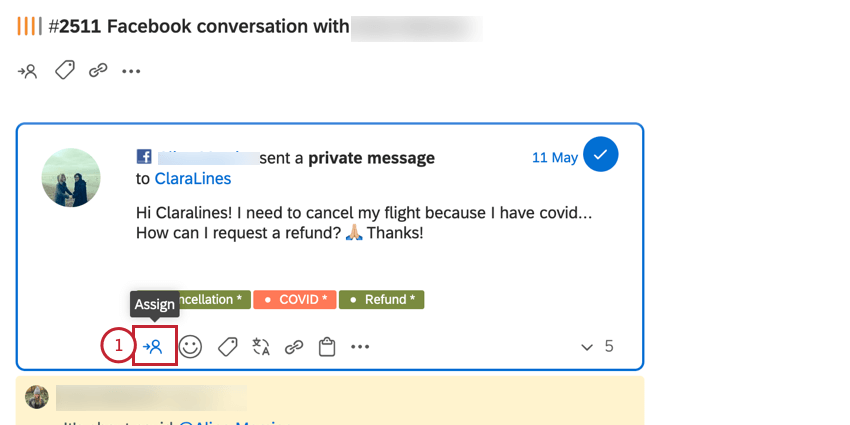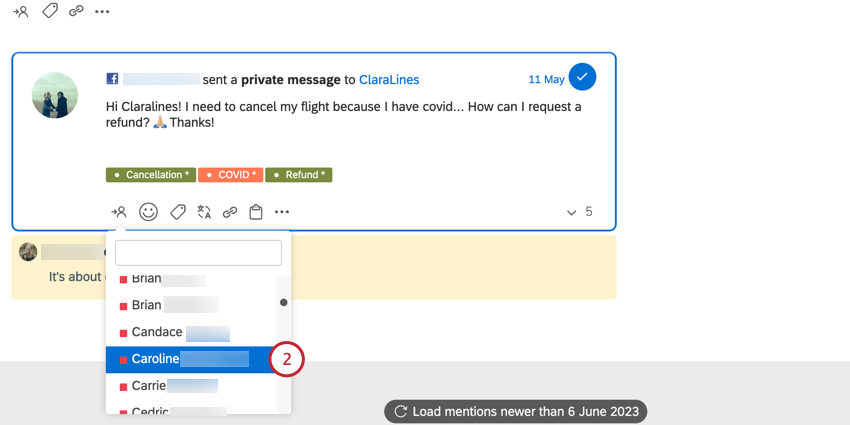Atribuição de menções
Sobre a atribuição de menções
Você pode atribuir menções a usuários em sua conta do Qualtrics Social Connect. Ao atribuir uma menção a um usuário, esse usuário se torna responsável pela ação e resolução da menção. Você pode optar por atribuir menções manualmente ou configurar regras para atribuir menções automaticamente quando elas fizerem parte de uma conversa existente.
Atribuição manual de menções
Você pode atribuir manualmente uma menção ao visualizá-la na Caixa de entrada.
Uso da atribuição inteligente
Ao resolver problemas de clientes no Social Connect, é comum que uma conversa tenha várias mensagens de ida e volta. Para evitar confusão entre os clientes, é útil que o mesmo agente responda a todas as mensagens do mesmo cliente.
A atribuição inteligente é uma opção de automação que atribui automaticamente novas menções ao agente que trabalhou mais recentemente com o cliente.
- Siga as instruções vinculadas para criar uma nova receita de automação.
- Escolha a atribuição inteligente para a ação.
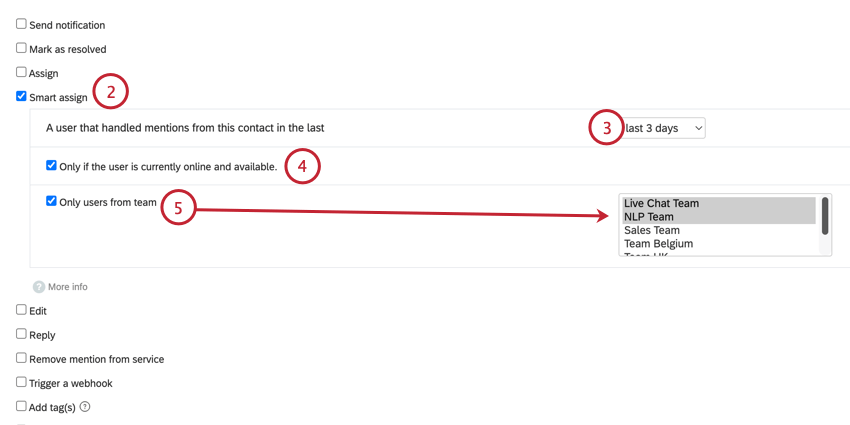
- Escolha seu período de tempo. Esse período de tempo determina quanto tempo pode passar entre as menções relacionadas para que elas sejam atribuídas de forma inteligente.
- Se desejar, você pode ativar a opção Only if the user is currently online and available (Somente se o usuário estiver on-line e disponível no momento). Quando ativada, a menção só pode ser atribuída de forma inteligente a um usuário se ele estiver on-line e marcado como disponível. Quando desativada, a menção pode ser atribuída a um usuário mesmo que ele esteja off-line ou marcado como indisponível.
- Se desejar, você pode ativar a opção Only users from team (Somente usuários da equipe ). Quando ativado, você pode escolher a(s) equipe(s) à(s) qual(is) a menção deve ser atribuída em vez de a um usuário específico. Quando desativada, a menção será atribuída apenas ao usuário que tratou anteriormente das menções do cliente.
- Certifique-se de salvar e ativar sua receita.